advisor2002入门教程
- 格式:ppt
- 大小:1.33 MB
- 文档页数:12

ADVISOR2002基础到高级引导教程(原创)By Scofision From NJUST第一部分:软件安装及使用ADVISOR是基于matlab/simulink开发的先进电动汽车软件,主要功能是用于分析,而不是设计,从我对其help的阅读了解,ADVISOR需要且最好安装在matlab6.1上,当然matlab6.5+需要安装补丁(补丁由mathworks提供的),当然还有网传的matlab在更高版本上运行,可信度不高(后面分析,还有弊端),并有人以此为牟利,我和另一个朋友ID:继续潜水,不提倡网上朋友花钱购买那个,而继续潜水也根据他的研究,提供了一种方法可以在高版本上运行,但对于有二次开发需求的朋友,高版本上二次开发貌似还有缺陷,需要继续研究。
上面这个是advisor2002的安装程序包,它其实是一个压缩包类型的文件,Extract T o指,文件展开(安装到)Drivers那个驱动器上。
比如,我文件安装到D:\advisor2002,我选择D:\ADVISOR2002然后点击extract解压.。
你会发现系统创建并把文件解压到advisor2002中了。
好,这里我们先来认识下张开后文件夹个文件夹的含义:Data文件夹(不是Dota,呵呵)里面是车辆部件数据文件,包括很多,在这不逐个解释,后面需要的时候在解释。
Documentation文件夹是帮助文件夹,里面都是帮助文件,当然你可以在软件开启的时候,打开,有些浏览器问题可能会打不开,你可以在浏览器地址栏输入:D:\advisor2002\documentation\advisor_ch1.htm上句地址的含义是在你所安装的advisor文件夹中找到advisor_ch1.htm文件而已。
Extras文件夹是扩展文件夹,包含着,电池模型扩展;发动机模型扩展;发动机map图转成数据图(image2map,这里的2代表to(two=to),转换的意思,开发的人为了方便,写成这样,后面有好多都是这样的表示);还有简单的数据比较文件夹;发动机比例转换;还有第三方优化软件VSOLE的文件夹。
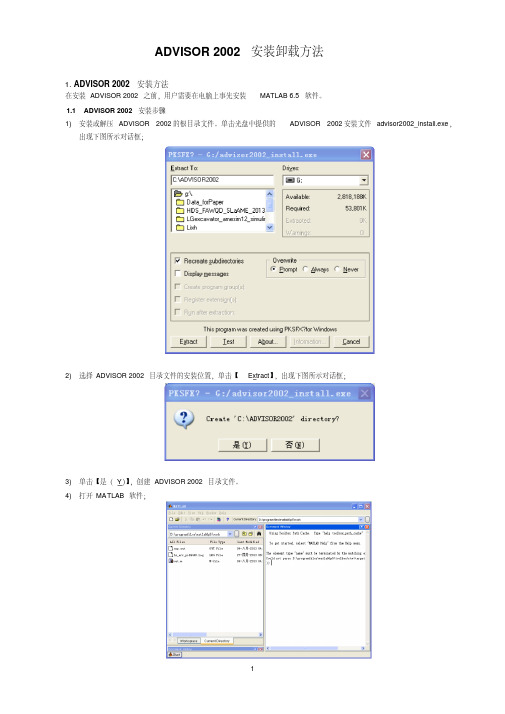
ADVISOR 2002安装卸载方法1.ADVISOR 2002安装方法在安装ADVISOR 2002之前,用户需要在电脑上事先安装MATLAB 6.5软件。
1.1 ADVISOR 2002安装步骤1)安装或解压ADVISOR 2002的根目录文件。
单击光盘中提供的ADVISOR 2002安装文件advisor2002_install.exe,出现下图所示对话框;2)选择ADVISOR 2002目录文件的安装位置,单击【Extract】,出现下图所示对话框;3)单击【是(Y)】,创建ADVISOR 2002目录文件。
4)打开MATLAB软件;5)在MATLAB的菜单栏中单击【File】>>【Set path】,出现下图所示对话框;6)在MA TLAB的菜单栏中单击【File】>>【Set path】,出现下图所示对话框;7)单击【Add Folder】,在出现的下图对话框中,找到ADVISOR2002 的根目录文件,如C:ADVISOR2002;8)单击【确定】,则将ADVISOR 2002的目录文件添加到MA TLAB的工作路径中;9)单击Set Path 对话框中的【Save】,然后单击【Close】关闭对话框;10)在MA TLAB的命令窗口键入:advisor,即可打开ADCVISOR软件界面;11)完成。
2.ADVISOR 2002卸载方法ADVISOR2002 的卸载方法比较简单,直接将ADVISOR 2002目录文件删除即可。
3.兼容高版本MATLAB的ADVISOR 2002安装卸载方法兼容高版本MA TLAB的ADVISOR 2002的使用,需要光盘中的补丁文件ADVISOR2002patchforR13.m。
3.1 兼容高版本MATLAB的ADVISOR2002 安装步骤1)将补丁文件ADVISOR2002patchforR13.m,拷贝到ADVISOR2002的目录文件中,如C:ADVISOR2002;2)将MA TLAB的工作路径,修改为ADVISOR2002的目录文件所在路径;3)在MA TLAB的命令窗口键入:ADVISOR2002patchforR13.m,将会看到ADVISOR2002的底层模块不断的更新;4)更新完成后,在MA TLAB命令窗口键入:advisor,即可运行ADVISOR;,保改成“return”,则将第25行的“break”5)如果MATLAB提示出错,则找到出错的文件,一般是“get_cycle_info.m”存后,重新运行ADVISOR即可。

advisor使用指南Advisor使用指南1. 介绍1.1 简介本文档是为Advisor(顾问)编写的使用指南。
它提供了详细的操作步骤和建议,帮助Advisor更好地完成其工作任务。
1.2 目的本文档的目的是使Advisor了解如何正确地使用各种工具、资源和流程,以便能够高效、准确地提供专业的咨询和建议。
2. 必备工具和资源2.1 电脑和办公软件Advisor使用电脑进行工作,需要具备基本的计算机操作技能,并安装以下办公软件:Microsoft Office套件(Word、Excel、PowerPoint)、邮件客户端软件等。
2.2 文档和模板Advisor需要使用各种文档和模板来记录和呈现咨询和建议。
这些文档和模板包括但不限于:项目报告、演示文稿、调研报告、市场分析报告等。
请确保您获得所需的文档和模板,并妥善保存和管理它们。
3. 工作流程3.1 项目接洽与需求梳理在开始任何项目之前,Advisor需要与客户进行接洽并梳理项目需求。
这包括与客户进行沟通、收集客户要求和目标,并明确项目的规模、时间表和预算。
3.2 数据收集与分析在进行任何咨询和建议之前,Advisor需要对相关数据进行收集和分析。
这包括市场调研、数据采集和统计分析等。
使用适当的工具和方法来处理数据,以获得准确的结果。
3.3 制定咨询和建议方案基于数据分析和市场调研结果,Advisor需要制定咨询和建议方案。
这包括明确问题陈述、提出解决方案和制定实施计划。
确保方案与客户的需求和目标相符,并在可行性和可行性方面进行充分评估。
3.4 咨询和建议实施根据制定的方案,Advisor将开始实施咨询和建议。
这可能涉及改进流程、培训团队成员、制定执行计划等。
确保与客户进行密切合作,并根据实际情况进行必要的调整和优化。
3.5 监督和评估在咨询和建议实施过程中,Advisor需要对项目进行监督和评估。
这包括监测关键指标、定期更新客户、收集反馈和评估实际结果。
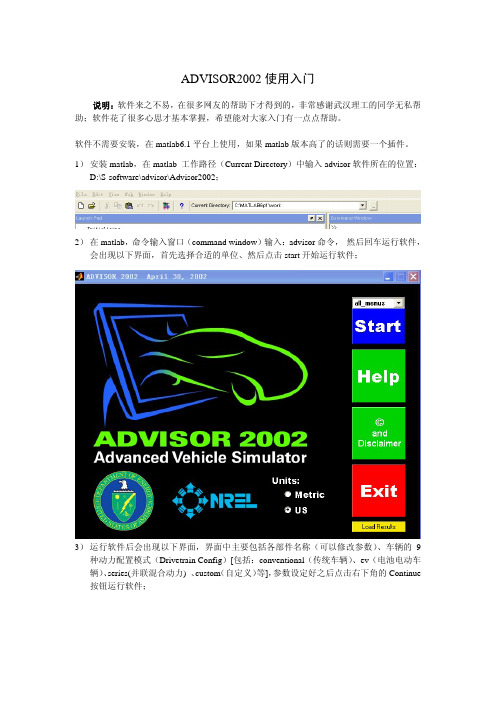
ADVISOR2002使用入门说明:软件来之不易,在很多网友的帮助下才得到的,非常感谢武汉理工的同学无私帮助;软件花了很多心思才基本掌握,希望能对大家入门有一点点帮助。
软件不需要安装,在matlab6.1平台上使用,如果matlab版本高了的话则需要一个插件。
1)安装matlab,在matlab 工作路径(Current Directory)中输入advisor软件所在的位置:D:\S-software\advisor\Advisor2002;2)在matlab,命令输入窗口(command window)输入:advisor命令,然后回车运行软件,会出现以下界面,首先选择合适的单位、然后点击start开始运行软件;3)运行软件后会出现以下界面,界面中主要包括各部件名称(可以修改参数)、车辆的9种动力配置模式(Drivetrain Config)[包括:conventional(传统车辆)、ev(电池电动车辆)、series(并联混合动力) 、custom(自定义)等],参数设定好之后点击右下角的Continue 按钮运行软件;4)点击Continue按钮运行软件之后会出现以下界面,这个界面主要设置试验工况(Drive Cycle)——其中CYC-UDDS图形表示CYC-UDDS工况下速度与时间之间的关系,界面左边浅黄色图表中的数据表示CYC-UDDS工况下一些具体参数,选择好所需要的工况模型之后,设置试验目标(点击界面右边浅黄色按钮)5)点击界面右边浅黄色按钮之后会出现以下界面,可以设置加速时间、最高车速、在一定时间内可以运行的最长距离、在一定距离内所需要的最短时间、最大加速性能、最高车速等。
设置好之后,需要选定(前面方框中选中)点击OK。
6)点击界面右边浅黄色按钮之后会出现以下界面,界面主要是设置爬坡度——以某一车速行驶一定的时间所能爬的最大坡度。
需要注意的是这里无论选用哪种单位标准,这里车速都是英里每小时,注意换算。
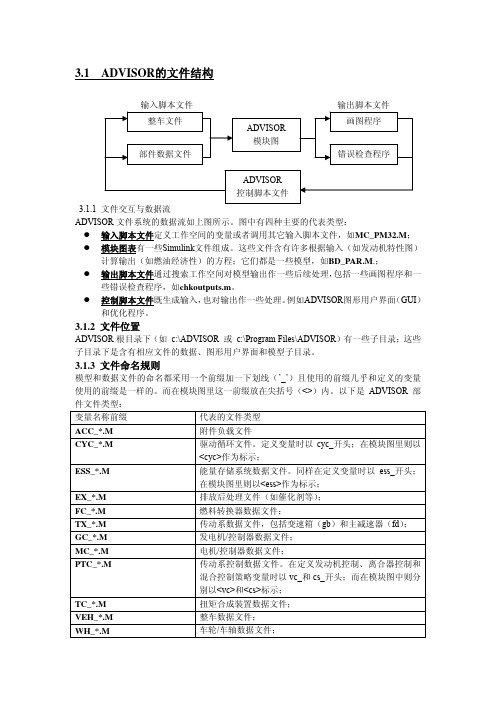
3.1 ADVISOR的文件结构3.1.1ADVISOR文件系统的数据流如上图所示。
图中有四种主要的代表类型:z输入脚本文件定义工作空间的变量或者调用其它输入脚本文件,如MC_PM32.M;z模块图表有一些Simulink文件组成。
这些文件含有许多根据输入(如发动机特性图)计算输出(如燃油经济性)的方程;它们都是一些模型,如BD_PAR.M.;z输出脚本文件通过搜索工作空间对模型输出作一些后续处理,包括一些画图程序和一些错误检查程序,如chkoutputs.m。
z控制脚本文件既生成输入,也对输出作一些处理。
例如ADVISOR图形用户界面(GUI)和优化程序。
3.1.2 文件位置ADVISOR根目录下(如 c:\ADVISOR 或 c:\Program Files\ADVISOR)有一些子目录;这些子目录下是含有相应文件的数据、图形用户界面和模型子目录。
3.1.3 文件命名规则模型和数据文件的命名都采用一个前缀加一下划线(’_’)且使用的前缀几乎和定义的变量使用的前缀是一样的。
而在模块图里这一前缀放在尖括号(<>)内。
以下是ADVISOR部件文件类型:变量名称前缀代表的文件类型ACC_*.M附件负载文件CYC_*.M驱动循环文件。
定义变量时以cyc_开头;在模块图里则以<cyc>作为标示;ESS_*.M能量存储系统数据文件。
同样在定义变量时以ess_开头;在模块图里则以<ess>作为标示;EX_*.M排放后处理文件(如催化剂等);FC_*.M燃料转换器数据文件;TX_*.M传动系数据文件,包括变速箱(gb)和主减速器(fd);GC_*.M发电机/控制器数据文件;MC_*.M电机/控制器数据文件;PTC_*.M 传动系控制数据文件。
在定义发动机控制、离合器控制和混合控制策略变量时以vc_和cs_开头;而在模块图中则分别以<vc>和<cs>标示;TC_*.M 扭矩合成装置数据文件;VEH_*.M 整车数据文件;WH_*.M车轮/车轴数据文件;除了上述部件数据文件外,还有另一种类型文件也用前缀定义:BD_*.M-----代表Simulink模块图(模型);所有带前缀文件名用大写字母,而变量名则全部采用小写字母,以免相互混淆。

advisor使用指南Advisor使用指南一、简介1.1 Advisor的定义1.2 Advisor的主要功能1.3 Advisor的优势二、安装与配置2.1 安装Advisor2.2 配置Advisor的基本设置2.3 添加和管理用户账号三、用户界面导览3.1 登录与注销3.2 主界面概览3.3 导航栏功能介绍3.4 个人设置与偏好四、数据管理4.1 数据导入与导出4.2 数据清理与处理4.3 数据查询与分析4.4 数据可视化与报表五、模型建立与优化5.1 创建新模型5.2 模型参数设置5.3 模型优化与调整5.4 模型评估与验证六、任务管理6.1 创建新任务6.2 任务设置与分配6.3 任务进度跟踪与管理6.4 任务结果保存与导出七、协作与协同7.1 多用户协作与权限控制 7.2 与他人共享任务与模型7.3 团队协同与项目管理八、常见问题与解决8.1 安装与配置问题8.2 数据导入与处理问题 8.3 模型建立与优化问题8.4 任务管理与协作问题九、附件附件1:Advisor安装包附件2:用户手册十、法律名词及注释1、法律名词1、注释12、法律名词2、注释2:::附件:附件1:Advisor安装包:rar 附件2:用户手册:pdf法律名词及注释:- Advisor:一种数据分析工具,用于帮助用户进行数据清洗、建模与优化等任务。
- 用户账号:用户在Advisor中的个人身份,用于登录与管理。
- 数据导入与导出:将外部数据文件导入到Advisor中,或将Advisor中的数据导出到外部文件中。
- 数据清理与处理:对数据进行清洗、转换和格式化等操作,以保证数据的质量和一致性。
- 数据查询与分析:使用查询语言或分析工具对数据进行高级查询和统计分析。
- 数据可视化与报表:通过图表、图形和报表等方式将数据可视化展示,并分析报告。
- 模型建立与优化:基于数据进行模型建立和参数优化,以实现模型的预测、分类、回归等功能。
ADVISOR的使用这一章将着重讲解利用GUI及Matlab命令行的简单指令,来使用ADVISOR。
2.1使用GUI(图形用户界面)首先介绍如何启动ADVISOR。
由于Matlab版本不断升级,在装载ADVISOR2002工具包后,必须利用advisor2002patchforR13.m文件对其进行更新,以便适应高版本的Matlab。
现在推荐的启动方式为:●先启动Matlab,进入其工作界面;●在命令栏输入“advisor”并回车,或在路径窗口中找到advisor.m文件,进入文件并点击运行按钮。
启动后的欢迎界面如图2.1.1所示。
图2.1.1 ADVISOR的欢迎界面首先,可以在单位(Units)栏中选择使用公制单位还是英制单位。
右侧为主要按钮:●Start 开始按钮,即进入使用;●Help 帮助按钮,可进入ADVISOR自带的帮助文档;●Copyright and Disclaimer 版权及否认声明;●Exit 退出。
在开始键上方还有个下拉菜单,使用者可以把经常要使用的模块添加到菜单里(点击下拉键,选择edit list来实现添加,如图2.1.2所示),在开始仿真前就选好模块,提高效率。
图2.1.2 利用下拉菜单预先选择模块2.2定义车辆点击Start进入定义值输入界面。
进入后可看到一系列定义车辆的缺省值,如图2.2.1所示。
图2.2.1 定义值输入界面动力传动类型选择从动力传动类型的菜单(界面右部顶端第二个下拉菜单,名为“Drivetrain Config”)中选择车辆的动力传动构造类型(例如串联型、并联型等等)。
一旦更改类型,会导致左侧的汽车图示一起改变,以便形象地显示现在所选的动力传动结构。
选定动力传动类型后,此种类型所需的各个部件也会做出相应的更改调整。
这里将缺省值parallel(混合动力车,发动机与电动机并联)改为conventional(传统汽车),变化如图2.2.2所示。
可以明显看到,图示车辆的动力传动结构变成了熟悉的传统布局。
1.ADVISOR入门总结1.1.ADVISOR是什么用于仿真各种汽车(包括电动车和内燃机车)的仿真软件。
将整车分为不同模块建立模型,仿真整车,由此测试、分析汽车各性能。
特点:采用MATLAB/simulink语言1.2.ADVISOR如何用安装好软件后,通过在MATLAB中设置ADVISOR路径,即在MATLAB 工作目录中设置:AdvisorPath,在MATLAB命令行输入advisor,通过MATLAB 打开软件。
ADVISOR有三个界面:整车参数界面、仿真参数输入界面、仿真运行结果界面。
1.2.1.ADVISOR安装Advisor2002需要用MATLAB6.1打开,先安装MATLAB6.1,将advisor2002文件放入MATLAB6.1安装文件内。
(1)打开matlab6.1,设置目录:E:\MATALB6.1SYSTEM\work。
(2)在matlab工作区直接键入advisor,打开advisor界面,国内数据单位选择metric,(国外一般选择英制),并打击start(如图1)。
图11.2.2.整车参数的输入整车参数输入的方式有两种:M文件导入和界面按钮直接数字输入。
(1)出现图2所示界面后,在Drivertrain Config (红色框线部分)下拉选项中选择动力传动系统结构,选择EV(即选择纯电动结构)。
图2(2)图2中蓝色框标出部分为整车零部件参数设置部分。
行为零部件名称(如黄色框线标记),列为version,type,和对应的参数M 文件(version&type 的区别:version 是针对零部件的分类;type 是针对version 的分类)。
根据目标车型性能参数,找到M文件设置参数值。
(3)不同M文件代表的含义如表1所示,如有其他相关文件代表含义可直接查看HELP。
表1变量名称前缀代表的文件类型ACC_*.M 附件负载文件CYC_*.M 驱动循环文件。